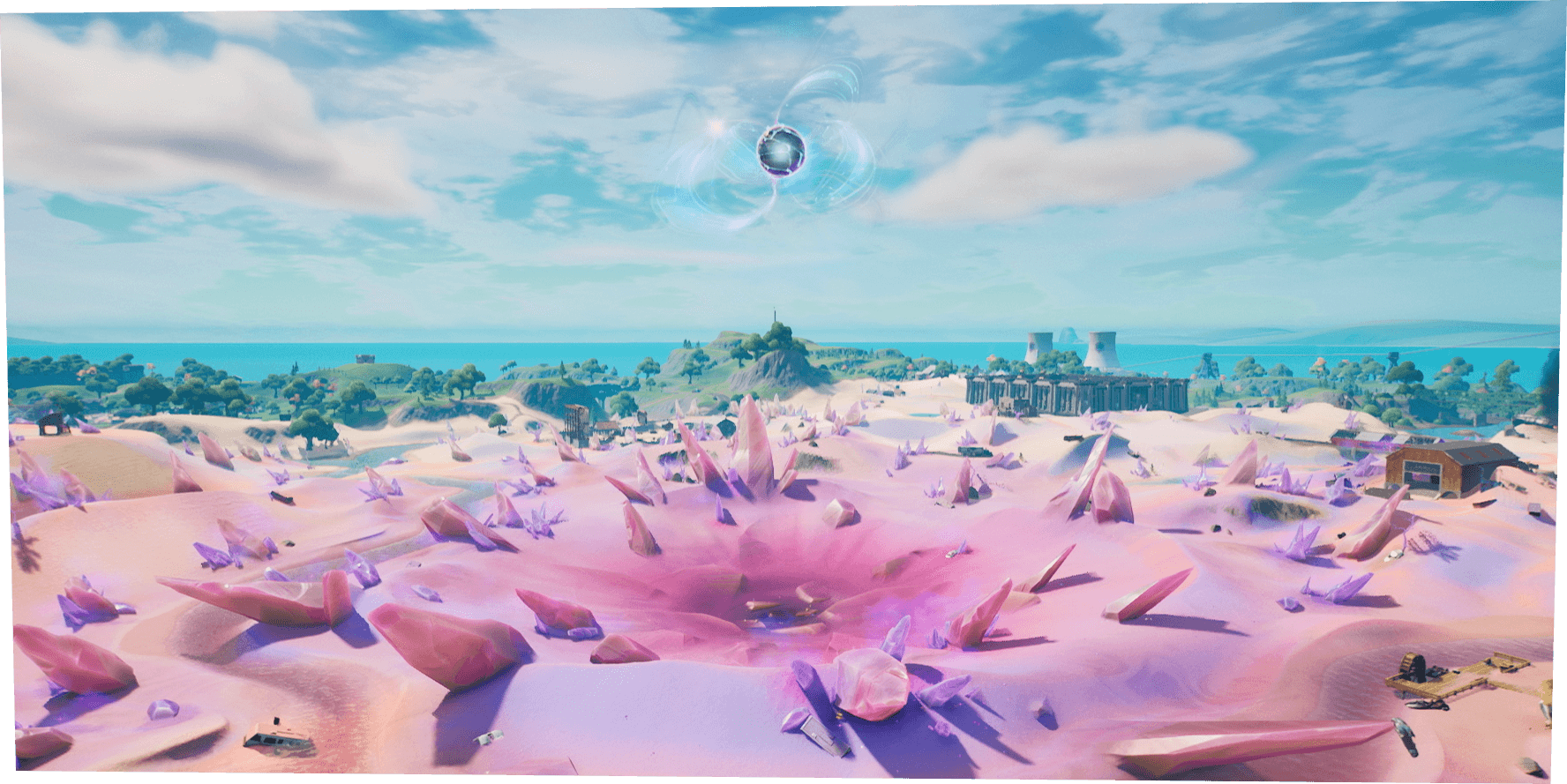Fortnite: meilleurs paramètres d’affichage pour booster les FPS et les graphiques

Depuis la sortie du chapitre 2, Fortnite a été témoin d’un déclin constant de sa base d’utilisateurs. Cette tendance s’érode enfin en raison du succès étonnant de la Saison sur le thème des merveilles et Chapitre 2 Saison 5. Alors que le premier a facilité le retour de nombreux vétérans, le second a continué sur sa lancée avec succès.
Il est prudent de supposer que la communauté Fortnite comprend maintenant beaucoup de nouveaux joueurs et de joueurs de retour qui avaient quitté le jeu il y a quelque temps. Naturellement, ces joueurs auraient besoin des meilleurs paramètres du jeu pour démarrer les choses en beauté.
YouTuber itsJerian a parlé de la même chose dans une vidéo récente:
LIRE AUSSI- Fortnite: SypherPK pense que le fusil à pompe Dragon peut devenir le méta
Quel mode d’affichage fonctionne le mieux dans Fortnite?
Les paramètres d’affichage contiennent trois autres options. Choisissez ce qui suit pour conserver le FPS le plus élevé du jeu:
- Mode fenêtre– Plein écran
- Résolution– 1920 × 1080 16: 9 (recommandé), 1600 × 900 16: 9 (le rapport hauteur / largeur reste le même, diminution mineure des pixels)
- Limite de fréquence d’images– Un au-dessus du taux de rafraîchissement de votre moniteur. Par exemple, choisissez 160FPS si vous jouez sur un écran 144hz.
Meilleurs paramètres graphiques
- Luminosité- 89 à 100%
- Contraste de l’interface utilisateur En fonction des préférences, n’affecte pas les graphismes du jeu
- Mode daltonien Protanope 5 (Certains pros aiment Bugha utiliser Protanope 10)
Paramètres de qualité graphique
- Préréglages de qualité– Faible
- Résolution 3D– 100%
- La distance de vue– Près
- Ombres- De
- Anti crénelage- De
- Textures- Élevé / épique
- Effets- Faible
- Post-traitement- Faible
Paramètres graphiques avancés
- Vsync- De
- Flou de mouvement- De
- Afficher fps- Sur
- Version DirectX- Basé sur la préférence
- Autoriser le rendu multithread Activé (fonctionne mieux pour les processeurs avec plus de 4 cœurs)
- Utiliser GPU Crash Débogage- De
- Marqueurs de latence De
- NVIDIA Reflex Faible latence- Marche + boost
- Flash de latence De
- DLSS- De
Le traçage de rayons est-il bon sur Fortnite?
Même si le lancer de rayons est l’une des fonctionnalités les plus recherchées de cette génération de jeux, cela n’aide pas beaucoup dans Fortnite. Le jeu améliore considérablement les détails, mais le FPS diminue considérablement. À tel point que même une NVIDIA GeForce RTX 3090 offrirait 60 FPS avec le traçage de rayons activé.
LIRE AUSSI- REGARDER: Comment les joueurs font danser les Kratos de God of War à portée de main dans Fortnite
Avec les paramètres susmentionnés, votre expérience dans Fortnite sera plus fluide que jamais. Pour dire le moins, ils vous donneront un avantage sur vos adversaires.